Administración de la clave de autenticación del sitio web
La arquitectura de conectividad de Power Pages explica cómo se conecta un sitio web al entorno de Microsoft Dataverse. Cuando se crea un sitio web, se genera una nueva clave de autenticación con la clave pública cargada en la aplicación de Microsoft Entra. Power Pages utiliza esta clave de autenticación para conectarse al entorno de Dataverse. Debe renovar la clave una vez cada año para asegurarse de que su sitio web pueda conectarse al entorno de Dataverse. Si no se renueva la clave de autenticación, los usuarios finales no podrán acceder a su sitio web una vez que caduque la clave de autenticación.
Comprobar los detalles de la clave de autenticación
Propina
Para conocer los roles necesarios para realizar esta tarea, lea Roles de administrador necesarios para las tareas administrativas de sitio web.
Los detalles de una clave de autenticación se muestran en el Centro de administración de Power Platform y el sitio web.
Centro de administración de Power Platform
En la sección Recursos, sleccione Sitios de Power Pages.
Seleccione el sitio para el que desea administrar la clave de autenticación del sitio web.
En la página de detalles del sitio, seleccione Clave de autenticación de sitio web en la sección Seguridad.
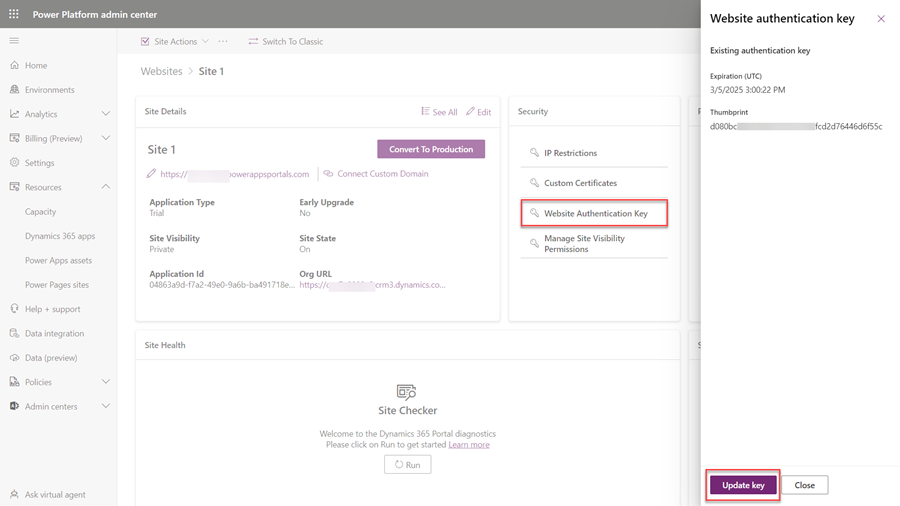
Website
Inicie sesión en el sitio web con un usuario que tenga asignado el papel web Administrador.
Vaya a la URL
<website_path>/_services/about. Se muestra la fecha de finalización de la clave de autenticación.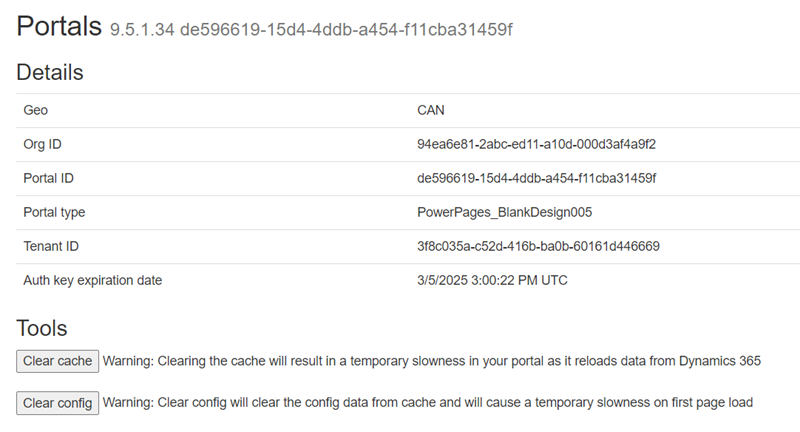
Nota
Para ver información de la clave de autenticación, debe iniciar sesión en el sitio web en la misma sesión del explorador y debe tener permiso de acceso a todo el sitio Web.
Comprobar la notificación de expiración de la clave de autenticación
Antes de que caduque la clave de autenticación, recibirá notificaciones por correo electrónico, a través del centro de administración de Power Platform y del sitio web.
Dirección de correo electrónico
El correo electrónico se envía a los usuarios que se registraron para recibir notificaciones por correo electrónico de la organización conectada a su sitio de Power Pages. Para obtener más información sobre cómo registrarse para recibir una notificación por correo electrónico: administrar notificaciones por correo electrónico para administradores
Se envían notificaciones por correo electrónico en los siguientes intervalos:
- 90 días
- 60 días
- 30 días
- 15 días
- Siete días
- Seis días
- Cinco días
- Cuatro días
- Tres días
- Dos días
- Un día
- 12 horas
- Seis horas
- Tres horas
También recibirá una notificación cuando la clave expire, cada día, hasta que haya pasado una semana desde la expiración de la clave.
Nota
- Los intervalos se calculan en UTC a partir de la fecha de expiración de la clave.
- No se garantiza que el correo electrónico se envíe exactamente en los intervalos indicados. La notificación por correo electrónico puede retrasarse o perderse. Asegúrese de comprobar también la fecha de expiración de la clave en línea.
Centro de administración de Power Platform
Se muestra un mensaje sobre la expiración de la clave en la parte superior de la página.
Sitio web
Cuando vaya a la dirección URL <website_path>/_services/about, se muestra una notificación sobre la expiración de la clave en la parte inferior de la página.
Nota
Debe iniciar sesión en su sitio web en la misma sesión del explorador y debe tener asignado permiso de acceso a todo el sitio Web.
Renovar la clave de autenticación
Siga estos pasos si la clave de autenticación del sitio web está a punto de expirar.
Nota
Para renovar la clave, debe tener permisos para administrar su sitio web.
En la sección Recursos, sleccione Sitios de Power Pages.
Seleccione el sitio para el que desea administrar la clave de autenticación del sitio web.
En la página de detalles del sitio, seleccione Clave de autenticación de sitio web en la sección Seguridad.
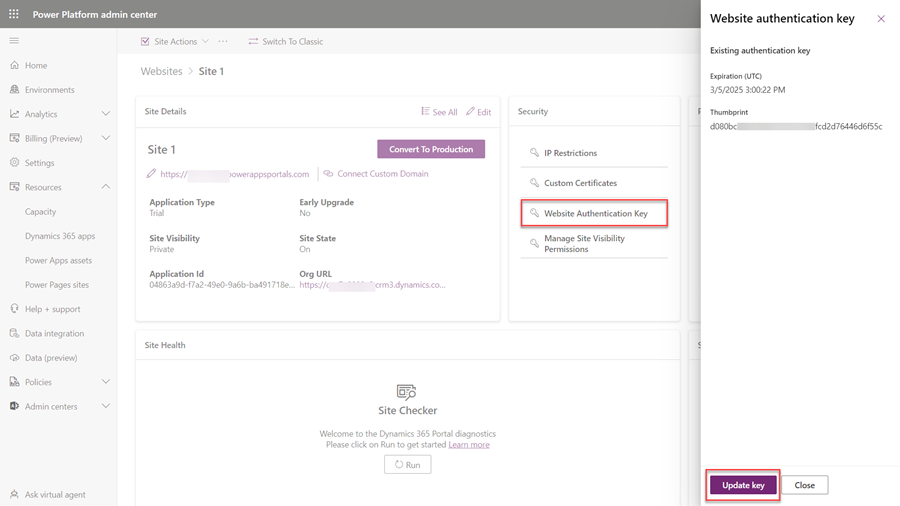
Seleccione Clave de actualización.
Seleccione Aceptar en el mensaje. Se inicia el proceso de actualización, y se muestra un mensaje.
Nota
- Mientras este proceso se ejecuta en segundo plano, el sitio web se reiniciará una vez.
- Cuando actualiza una clave, esta es válida para el año siguiente.
- Este proceso tardará entre cinco y siete minutos.
- Al actualizar la clave de autenticación no se cambia ninguna otra configuración del sitio web o el estado del sitio web.
Solución de problemas de renovación de la clave de autenticación
Si se produce un error en la actualización de clave, se muestra un mensaje de error junto con la acción siguiente:
- Reintentar la actualización de la clave de autenticación. Esta acción le permite reiniciar el proceso de actualización de la clave de autenticación del sitio web. Si la actualización da un error varias veces, póngase en contacto con el soporte técnico de Microsoft.
Consulte también
Comentarios
Próximamente: A lo largo de 2024 iremos eliminando gradualmente GitHub Issues como mecanismo de comentarios sobre el contenido y lo sustituiremos por un nuevo sistema de comentarios. Para más información, vea: https://aka.ms/ContentUserFeedback.
Enviar y ver comentarios de